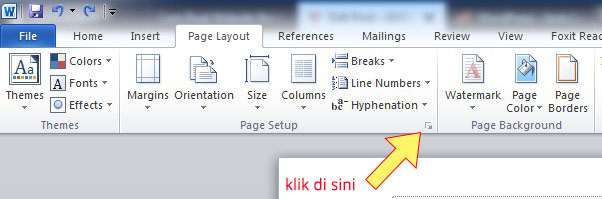Pada saat membuat sebuah surat, kop surat menjadi salah satu hal yang penting untuk diperhatikan. Kop surat adalah bagian yang berada pada bagian atas sebuah surat dan biasanya berisi informasi seperti nama perusahaan, alamat, nomor telepon, dan logo perusahaan. Pada kenyataannya, membuat kop surat tidaklah sulit. Berikut adalah beberapa cara untuk membuat kop surat dengan mudah menggunakan Microsoft Word dan Excel.
Tahap Membuat dan Cetak Kop Surat pada Amplop Dengan Word
Cara pertama yang dapat dilakukan untuk membuat kop surat adalah dengan menggunakan Microsoft Word. Caranya adalah sebagai berikut:
1. Buka Microsoft Word dan buat dokumen baru.
2. Pilih tab “Page Layout” dan klik “Margins” untuk mengatur margin halaman. Sebaiknya, ukuran marging disesuaikan dengan jenis kertas yang digunakan.
3. Pilih tab “Insert” dan pilih “Header” dan kemudian “Edit Header”.
4. Pilih opsi “Different First Page” jika ingin membedakan header pada halaman pertama, kemudian klik “OK”.
5. Pada header, klik “Picture” dan pilih gambar logo perusahaan. Atur ukurannya sesuai dengan keinginan.
6. Klik “Insert” pada menu dan pilih “Text box”.
7. Pilih “Draw text box” dan buat kotak teks pada bagian header. Tambahkan teks seperti nama perusahaan, alamat, dan nomor telepon.
8. Pilih teks pada kotak teks dan ubah bentuk font, ukuran, dan warna sesuai dengan keinginan.
9. Setelah menyelesaikan header, klik “Close Header and Footer”.
Setelah header selesai dibuat, selanjutnya adalah membuat kop surat pada bagian body surat. Caranya adalah sebagai berikut:
1. Pada halaman setelah halaman header, klik “Insert”, lalu pilih “Text Box” dan tambahkan kotak teks.
2. Isi kotak teks dengan informasi seperti alamat surat, nomor telepon, dan email.
3. Pilih teks pada kotak teks dan ubah bentuk font, ukuran, dan warna sesuai dengan keinginan.
4. Setelah selesai mengatur kop surat pada bagian body, tekan Ctrl+P untuk mencetak dokumen.
Cara membuat Kop Surat di Word dan Excel dengan Praktis
Selain menggunakan Microsoft Word, cara lain yang bisa dilakukan untuk membuat kop surat adalah dengan menggunakan Microsoft Excel seperti dijelaskan pada web Gudviral. Caranya adalah sebagai berikut:
1. Buka Microsoft Excel dan buat tabel kosong.
2. Pada sel teratas pada tabel, tambahkan logo perusahaan. Atur ukurannya sesuai dengan keinginan.
3. Pada kolom kedua, tambahkan informasi seperti alamat surat, nomor telepon, dan email.
4. Pada sel ketiga, tambahkan teks seperti “Kepada Yth.”, “Hal”, “Nomor Surat”, dan “Tgl. Surat”.
5. Pada kolom keempat, tambahkan informasi seperti nama penerima, judul surat, nomor surat, dan tanggal surat.
6. Pilih sel kolom pertama hingga sel ketiga dan klik “Merge & Center” pada menu.
7. Ubah font, ukuran, dan warna teks sesuai dengan keinginan.
8. Setelah selesai, tekan Ctrl+P untuk mencetak dokumen.
Cara Membuat Kop Surat di Excel (Tutorial Bergambar)
Selain cara yang telah dijelaskan sebelumnya, cara lain untuk membuat kop surat adalah dengan menggunakan Microsoft Excel. Cara ini dilakukan dengan membuat header yang berisi informasi seperti nama perusahaan, alamat, dan nomor telepon. Berikut adalah caranya:
1. Buka Microsoft Excel dan buat tabel kosong.
2. Pada kolom pertama, tambahkan logo perusahaan. Atur ukurannya sesuai dengan keinginan.
3. Pada kolom kedua, tambahkan informasi seperti alamat surat, nomor telepon, dan email.
4. Pada sel ketiga, tambahkan teks seperti “Surat Edaran”, “Nomor Surat”, dan “Tanggal Surat”.
5. Pada kolom keempat, tambahkan informasi seperti nomor surat dan tanggal surat.
6. Pilih sel kolom pertama hingga sel ketiga dan klik “Merge & Center” pada menu.
7. Ubah font, ukuran, dan warna teks sesuai dengan keinginan.
8. Setelah selesai, tekan Ctrl+P untuk mencetak dokumen.
FAQ
Q: Bagaimana cara mengatur margin dokumen pada Microsoft Word?
A: Untuk mengatur margin pada Microsoft Word, pilih tab “Page Layout”, lalu klik “Margins”. Ada beberapa jenis margin yang tersedia seperti Normal, Wide, Narrow, dan Custom. Pilih margin yang sesuai dengan kebutuhan.
Q: Apa yang menjadi perbedaan antara kop surat pada surat resmi dan surat tidak resmi?
A: Perbedaan antara kop surat pada surat resmi dan surat tidak resmi biasanya terletak pada jenis kertas, ukuran font, dan format kop surat. Surat resmi biasanya memiliki kop surat yang lebih “formal” dan ditulis pada kertas berlogo, sedangkan surat tidak resmi biasanya lebih sederhana dan tidak terlalu perlu menggunakan kertas berlogo.
If you are looking for Cara Buat Kop Di Excel – Kumpulan Tips you’ve visit to the right web. We have 5 Pics about Cara Buat Kop Di Excel – Kumpulan Tips like Cara Membuat KOP Surat Instansi atau Perusahaan – YouTube, 6 Tahap Membuat Dan Cetak Kop Surat Pada Amplop Dengan Word and also Cara Membuat KOP Surat Instansi atau Perusahaan – YouTube. Here it is:
Cara Buat Kop Di Excel – Kumpulan Tips
mudahsaja.my.id
6 Tahap Membuat Dan Cetak Kop Surat Pada Amplop Dengan Word
solusiprinting.com
amplop kop pada
Cara Membuat KOP Surat Instansi Atau Perusahaan – YouTube
www.youtube.com
surat kop perusahaan instansi yayasan
Cara Membuat Kop Surat Di Excel (Tutorial Bergambar) – Kusnendar
www.kusnendar.web.id
kop buat kusnendar bergambar kolom garis kursus tulisan
Cara Membuat Kop Surat Di Word Dan Excel Dengan Praktis
gudviral.com
kop surat setelah jendela gudviral
Cara membuat kop surat di word dan excel dengan praktis. Surat kop perusahaan instansi yayasan. Cara membuat kop surat di excel (tutorial bergambar)